Hàm QUOTIENT trong Excel là một công cụ hữu ích giúp bạn nhanh chóng xác định phần nguyên của một phép chia, bỏ qua phần dư. Hàm này đặc biệt tiện lợi trong nhiều tình huống tính toán, từ việc xử lý dữ liệu số đến việc tính toán ngày tháng.
Hàm QUOTIENT có cú pháp đơn giản và dễ sử dụng: =QUOTIENT(numerator, denominator). Trong đó, numerator là số bị chia và denominator là số chia. Kết quả trả về sẽ là phần nguyên của phép chia numerator cho denominator.
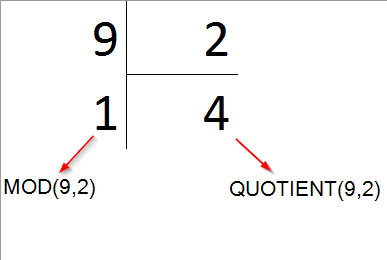 Mô tả cú pháp hàm QUOTIENT
Mô tả cú pháp hàm QUOTIENT
Ví dụ, nếu bạn muốn tính phần nguyên của phép chia 10 cho 3, bạn có thể sử dụng công thức =QUOTIENT(10,3). Kết quả trả về sẽ là 3. Bạn cũng có thể sử dụng hàm này với các tham chiếu ô, ví dụ =QUOTIENT(A1,B1), trong đó A1 chứa số bị chia và B1 chứa số chia.
 Ví dụ sử dụng hàm QUOTIENT với tham chiếu ô
Ví dụ sử dụng hàm QUOTIENT với tham chiếu ô
Ngoài việc nhập trực tiếp các giá trị số, bạn có thể sử dụng hàm QUOTIENT với các công thức phức tạp hơn. Tuy nhiên, cần lưu ý rằng nếu một trong hai đối số numerator hoặc denominator không phải là số, hàm sẽ trả về giá trị lỗi #VALUE!.
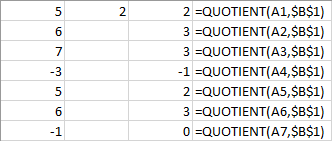 Ví dụ sử dụng hàm QUOTIENT với giá trị nhập trực tiếp
Ví dụ sử dụng hàm QUOTIENT với giá trị nhập trực tiếp
Một ứng dụng thực tế của hàm QUOTIENT là tính số tuần dựa trên số ngày. Ví dụ, để tính số tuần trong 22 ngày, bạn có thể sử dụng công thức =QUOTIENT(22,7). Kết quả trả về sẽ là 3, tương ứng với 3 tuần. Bạn cũng có thể áp dụng công thức này với các tham chiếu ô chứa ngày tháng, ví dụ =QUOTIENT(A1-A2,7), trong đó A1 và A2 chứa hai ngày cần tính khoảng cách. Lưu ý, không nên nhập trực tiếp ngày tháng vào công thức QUOTIENT vì Excel sẽ hiểu đó là phép chia số học.














Discussion about this post